Perangkat lunak pusat media adalah tempat yang tepat untuk menyimpan, mengatur, dan menonton konten video Anda. Kodi adalah salah satu platform terbaik di luar sana untuk streaming video, audio, dan musik dari dekoder atau perangkat Android ke televisi dan teater rumah. Kodi memiliki antarmuka yang hebat, perpustakaan add-on dan plugin yang luas, dan metode penyiapan yang cepat dan mudah, jadi tidak mengherankan jika begitu banyak orang telah memindahkan semua tontonan mereka ke antarmuka Kodi yang disederhanakan.

Namun, jika Anda adalah pengguna lama Kodi, Anda mungkin menyadari bahwa kecepatan streaming Anda menjadi lambat dan tersendat-sendat selama penggunaan reguler. Dengan begitu banyak penggunaan dalam jangka waktu yang lama, tidak mengherankan jika Kodi terkadang menampilkan pelambatan dan buffering. Meskipun banyak masalah pemutaran terjadi akibat ketidakstabilan jaringan atau pelambatan buffering biasa, platform menjadi terlalu lambat untuk digunakan secara andal secara umum. Setiap kali situasi ini terjadi, mungkin sudah waktunya untuk mengosongkan cache.
Seperti ponsel atau tablet Android, membersihkan cache di Kodi bukanlah proses yang harus sering Anda selesaikan. Namun, proses tersebut membantu memperbaiki masalah kecil pada fungsionalitas antarmuka dan pemutaran. Berbeda dengan lingkungan Android, membersihkan cache Anda di Kodi membutuhkan plugin tambahan.
Cara sebelumnya untuk menghapus cache termasuk menggunakan add-on Merlin Wizard dan yang serupa lainnya, tetapi repositori tersebut tidak berfungsi lagi.
Untuk panduan ini, kami menggunakan Kodi 19.0 yang berjalan di PC Windows 10. Selain perangkat Kodi Anda, apakah itu kotak streaming, ponsel, atau tablet, Anda harus menginstal repositori Super Repo terlebih dahulu. Super Repo berisi banyak add-on untuk Kodi, dan itu termasuk alat untuk membersihkan cache Kodi yang disebut SIMTECH Wizard.
Menginstal Super Repo
Jika Anda adalah pengguna lama Kodi, Anda pasti telah menambahkan lusinan repositori dan plugin melalui browser file internal. Namun, jika Anda baru mengenal platform ini, ini bisa sedikit berlebihan. Jangan khawatir—menginstal Super Repo, atau repositori lainnya, mudah dan cepat.
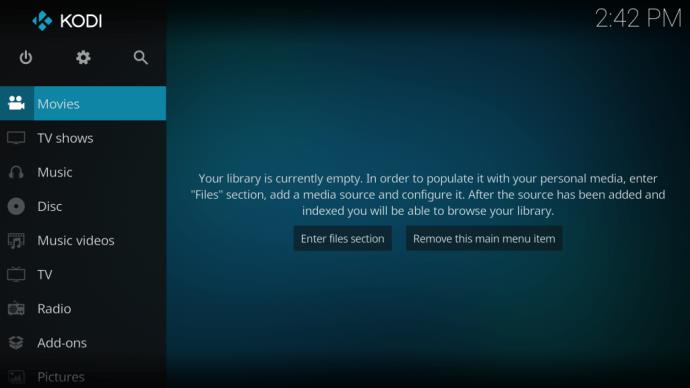
- Mulailah dengan masuk ke menu pengaturan Kodi dengan mengklik atau mengetuk ikon roda gigi di menu sebelah kiri. Opsi ini adalah tempat Anda akan menemukan browser file internal yang diperlukan untuk menambahkan repositori dan plugin pihak ketiga lainnya.
- Pilih pengelola file, lalu ketuk atau klik dua kali "Tambahkan sumber" dan pilih opsi "Tidak Ada" untuk membuka bidang teks.
- Masukkan " http://srp.nu " tanpa tanda kutip di bidang menggunakan keyboard bawaan Kodi.
- Beri nama repositori baru "SuperRepo", lalu klik "Oke" untuk menambahkan sumber ke Kodi.
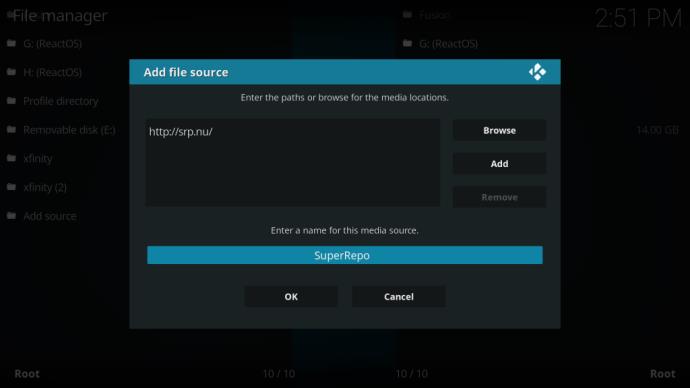
Sekarang Anda telah mengunduh SuperRepo, Anda harus menginstalnya. Kodi membuat ini tidak perlu rumit, tetapi langkah-langkahnya sederhana saat ditata untuk Anda. Kembali ke layar beranda Kodi, dan pilih "Add-Ons" dari menu sebelah kiri. Kemudian pilih item yang dikemas (terlihat seperti kotak terbuka) di pojok kiri atas layar.
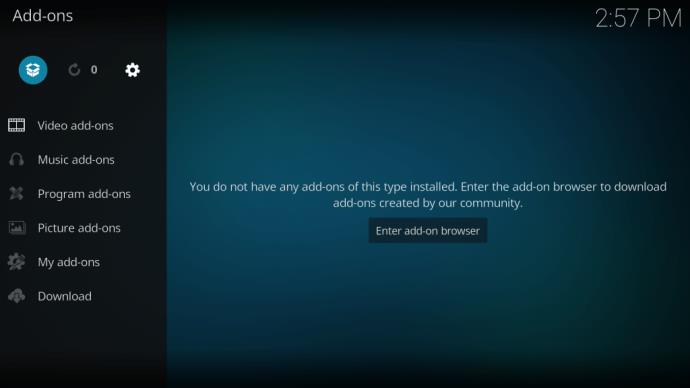
Pilih "Instal dari file zip", gulir ke bawah dan pilih "SuperRepo". Pilih "krypton", lalu "all", lalu pilih "superrepo.kodi.krypton.all-0.7.04.zip". Perhatikan bahwa file zip mungkin memiliki nama yang berbeda seiring berjalannya waktu dan penambahan build SuperRepo tambahan, tetapi hanya akan ada satu file zip di direktori, dan seharusnya mudah untuk mengidentifikasi file mana yang Anda butuhkan. Pilih "OK," dan file SuperRepo akan diekstrak dari arsip zip.
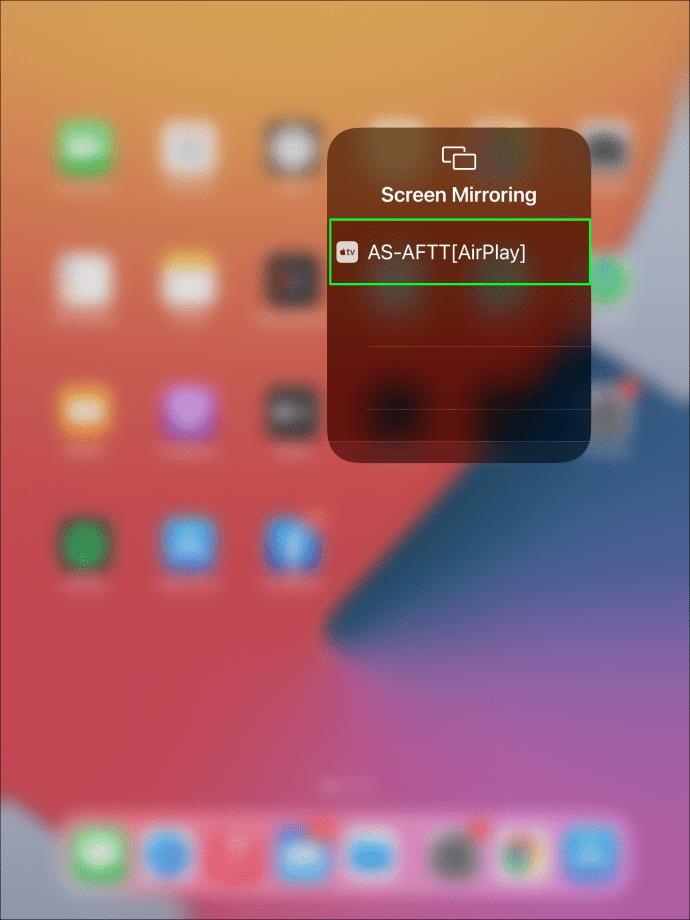
Sekarang, Anda perlu menginstal file ke Kodi. Pilih "Instal dari repositori" (tepat di atas "instal dari file zip"), lalu klik "Super Repo All". Seluruh daftar kategori add-on muncul. Anda dapat menjelajahi add-on ini sesuka Anda, tetapi untuk saat ini, pilih "Program Add-on", lalu "SIMTECH WIZARD", lalu pilih "Instal".
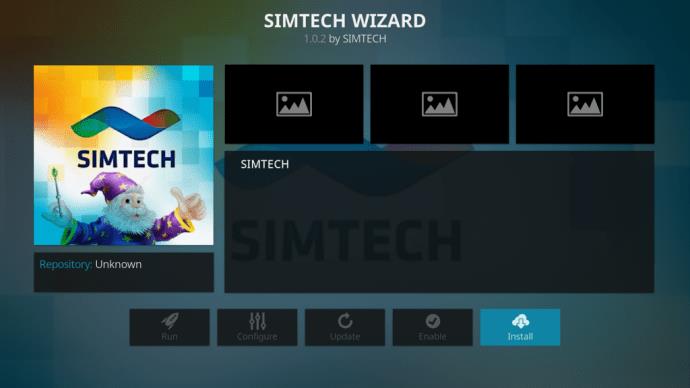
Menggunakan Simtech Wisaya
Sekarang Anda telah menginstal Simtech Wizard, Anda harus membukanya agar Anda dapat menghapus cache Kodi itu! Kembali ke menu utama (biasanya dengan menekan "Backspace") dan klik "Add-ons." Pilih "Program add-on" dan kemudian pilih "Simtech Wizard."
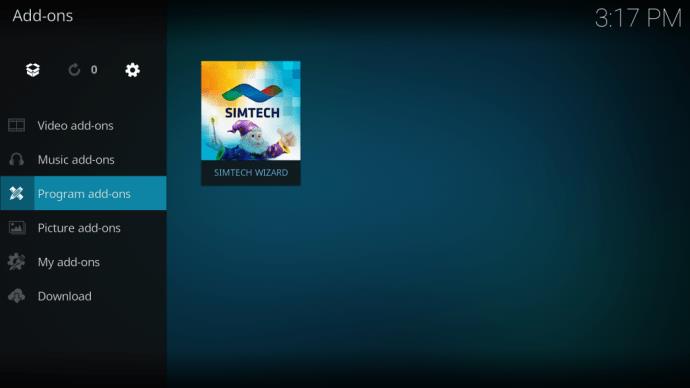
Menggunakan Simtech Wizard untuk Menghapus Cache Kodi Anda
Ketuk wizard untuk memulai add-on. Pilih “SIMTECH Maintenance Tools” dan kemudian “Clean/Wipe Options.”
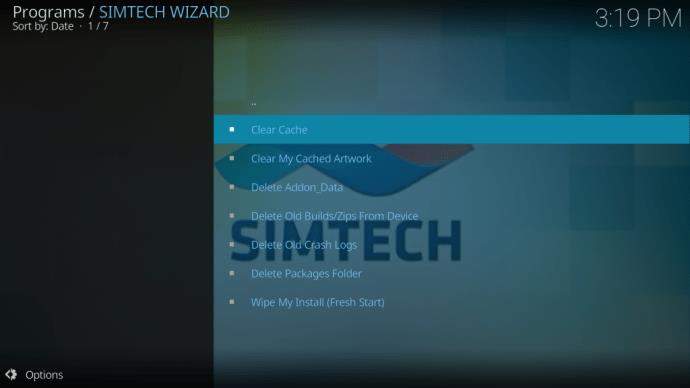
Klik atau ketuk perintah "Hapus Cache" , dan konfirmasi akan ditampilkan. Lanjutkan dan pilih "Hapus." Serangkaian dialog akan muncul, menanyakan apakah Anda ingin menghapus direktori tertentu, memulai ulang Kodi, dll. Terima saja semua permintaan, dan semua masalah cache Anda akan hilang!
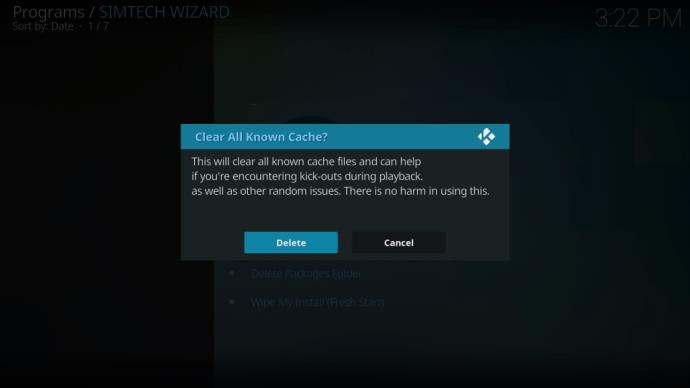
Menghapus Kodi Cache di Firestick
Meskipun Kodi tidak memiliki opsi asli untuk menghapus cache, Anda dapat melakukan tindakan ini di Firestick Anda. Ini sederhana dan sesederhana membersihkan cache.
Untuk menghapus cache di Firestick Anda, lakukan hal berikut:
- Gulir ke atas dan klik "Pengaturan" di bagian atas layar beranda Firestick.
- Pilih "Aplikasi."
- Klik "Kelola Aplikasi yang Diinstal."
- Pilih “Kodi.”
- Pilih "Hapus Cache."
- Konfirmasikan tindakan pembersihan cache.
Jika Anda menyadari bahwa Anda mengalami masalah dengan pelambatan pada Firestick atau Kodi tidak berfungsi dengan benar, melakukan langkah-langkah di atas dapat menyelesaikan masalah yang Anda alami.
Jangan lupa bahwa masalah buffering dan streaming juga dapat muncul dari masalah jaringan. Oleh karena itu, jika Anda masih mengalami masalah streaming setelah menghapus cache, periksa pengaturan router dan modem Anda, atau hubungi ISP Anda untuk masalah kecepatan jaringan.
Terakhir, ingatlah bahwa streaming dari beberapa repositori Kodi seringkali tidak dapat diprediksi atau tidak stabil, jadi selalu pastikan Anda menggunakan repositori yang aman dan legal.



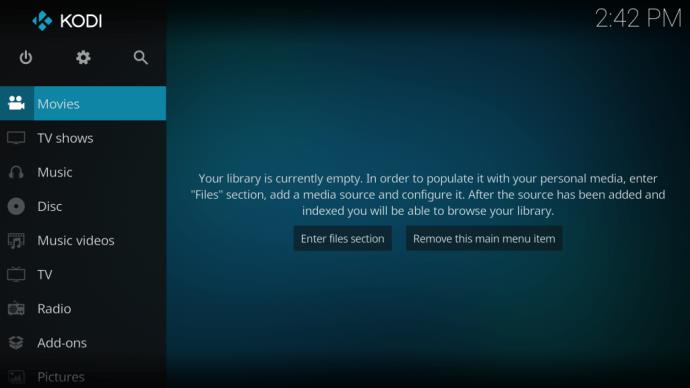
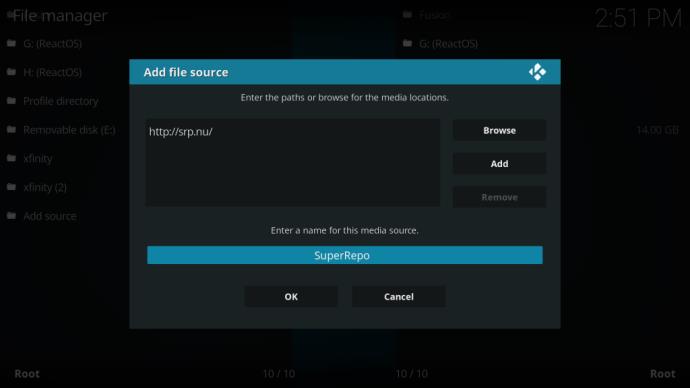
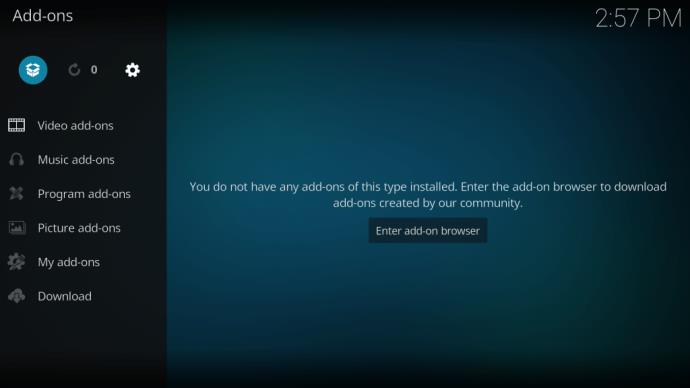
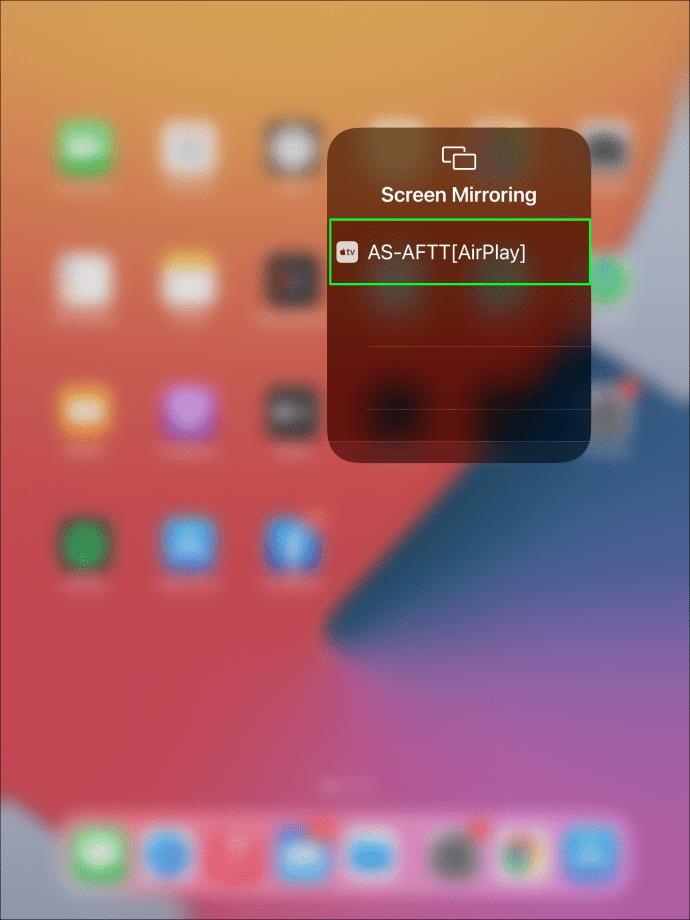
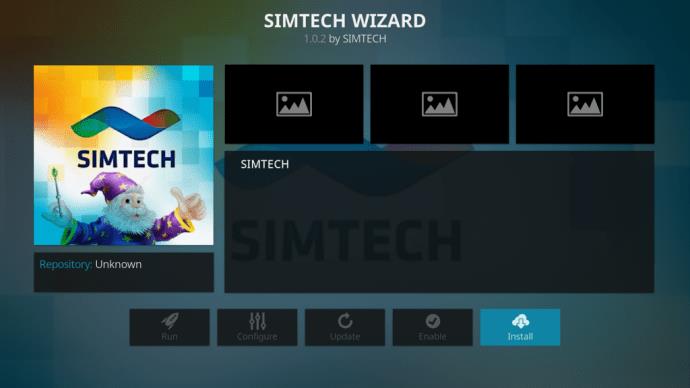
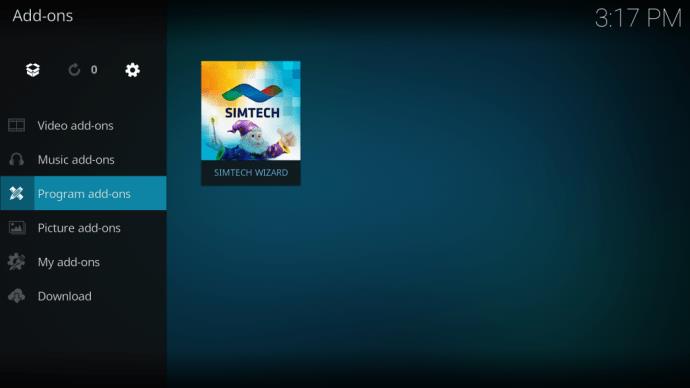
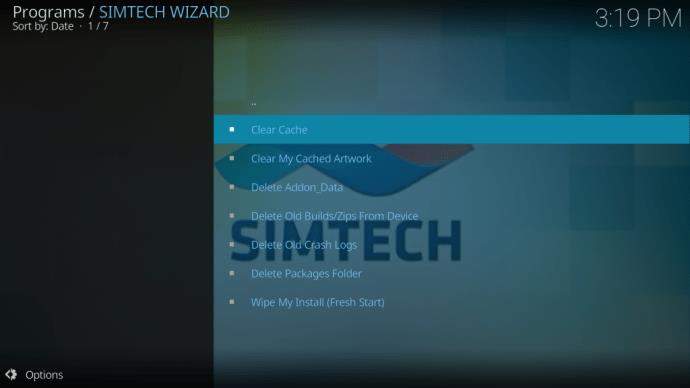
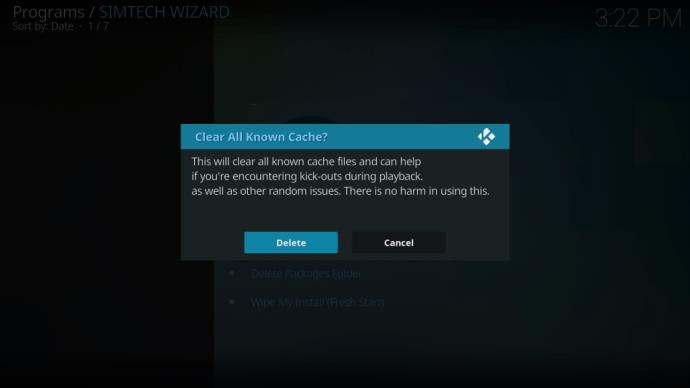






![Cara Mengubah Bahasa Di Netflix [Semua Perangkat] Cara Mengubah Bahasa Di Netflix [Semua Perangkat]](https://img.webtech360.com/resources6/s2/image-5188-0605161802346.jpg)






